Schnellstart: Filtern Sie Daten mithilfe eines AutoFilters
Durch das Filtern von Informationen in einem Arbeitsblatt können Sie Werte schnell finden. Sie können nach einer oder mehreren Datenspalten filtern. Mit Filtern können Sie nicht nur steuern, was Sie sehen möchten, sondern auch, was Sie ausschließen möchten. Sie können basierend auf Ihrer Auswahl aus einer Liste filtern, oder Sie können spezifische Filter erstellen, um sich auf genau die Daten zu konzentrieren, die Sie sehen möchten.
Sie können beim Filtern nach Text und Zahlen suchen , indem Sie das Suchfeld in der Filteroberfläche verwenden.
Beim Filtern von Daten werden ganze Zeilen ausgeblendet, wenn Werte in einer oder mehreren Spalten die Filterkriterien nicht erfüllen. Sie können nach numerischen oder Textwerten filtern oder nach Farbe für Zellen filtern, deren Hintergrund oder Text farblich formatiert ist.
Wie?

Wählen Sie die Daten aus, die Sie filtern möchten
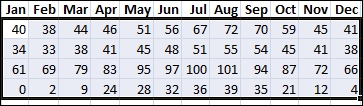
Klicken Sie auf der Registerkarte Daten in der Gruppe Sortieren und Filtern auf Filtern .
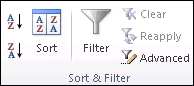
Klicken Sie auf den Pfeil
 in der Spaltenüberschrift, um eine Liste anzuzeigen, in der Sie Filter auswählen können.
in der Spaltenüberschrift, um eine Liste anzuzeigen, in der Sie Filter auswählen können.Hinweis Je nach Datentyp in der Spalte zeigt Microsoft Excel entweder Zahlenfilter oder Textfilter in der Liste an.

Filtern Sie, indem Sie Werte auswählen oder suchen
Die Auswahl von Werten aus einer Liste und die Suche sind die schnellste Methode zum Filtern. Wenn Sie in einer Spalte mit aktivierter Filterung auf den Pfeil klicken, werden alle Werte in dieser Spalte in einer Liste angezeigt.

1. Verwenden Sie das Suchfeld , um Text oder Zahlen einzugeben, nach denen gesucht werden soll
2. Aktivieren und deaktivieren Sie die Kontrollkästchen, um Werte anzuzeigen, die in der Datenspalte gefunden werden
3. Verwenden Sie erweiterte Kriterien, um Werte zu finden, die bestimmte Bedingungen erfüllen
Um nach Werten auszuwählen, deaktivieren Sie in der Liste das Kontrollkästchen (Alles auswählen) . Dadurch werden die Häkchen aus allen Kontrollkästchen entfernt. Wählen Sie dann nur die Werte aus, die Sie sehen möchten, und klicken Sie auf OK , um die Ergebnisse anzuzeigen.
Um nach Text in der Spalte zu suchen , geben Sie Text oder Zahlen in das Suchfeld ein. Optional können Sie Platzhalterzeichen wie das Sternchen ( * ) oder das Fragezeichen ( ? ) verwenden. Drücken Sie die EINGABETASTE, um die Ergebnisse anzuzeigen.

Filtern Sie Daten, indem Sie Bedingungen angeben
Durch die Angabe von Bedingungen können Sie benutzerdefinierte Filter erstellen, die die Daten genau so eingrenzen, wie Sie es möchten. Sie tun dies, indem Sie einen Filter erstellen. Wenn Sie schon einmal Daten in einer Datenbank abgefragt haben, wird Ihnen das bekannt vorkommen.
Zeigen Sie in der Liste entweder auf Zahlenfilter oder Textfilter . Es erscheint ein Menü, in dem Sie nach verschiedenen Bedingungen filtern können.
Wählen Sie eine Bedingung aus und wählen Sie dann Kriterien aus oder geben Sie sie ein. Klicken Sie auf die Schaltfläche „ Und ", um Kriterien zu kombinieren (d. h. zwei oder mehr Kriterien, die beide erfüllt sein müssen), und auf die Schaltfläche „ Oder ", damit nur eine von mehreren Bedingungen erfüllt sein muss.
Klicken Sie auf OK , um den Filter anzuwenden und die erwarteten Ergebnisse zu erhalten.
Nächste Schritte
Experimentieren Sie mit Filtern für Text und numerische Daten, indem Sie die vielen integrierten Testbedingungen wie Equals , Does Not Equal , Contains , Greater Than und Less Than ausprobieren. Weitere Informationen finden Sie unter Daten in einem Bereich oder einer Tabelle filtern .
Hinweis Einige dieser Bedingungen gelten nur für Text, andere nur für Zahlen.
Erstellen Sie einen benutzerdefinierten Filter, der mehrere Kriterien verwendet. Weitere Informationen finden Sie unter Filtern nach erweiterten Kriterien .
Erfahren Sie, wie Sie nach eindeutigen Werten filtern oder doppelte Werte entfernen .
No comments:
Post a Comment